Uwierzytelnienie¶
Fudo Enterprise ma szeroki spektrum metod uwierzytelnienia użytkownika przed serwerem docelowym. Są to:
Uwierzytelnienie użytkowników za pomocą zewnętrznych serwerów uwierzytelniania wymaga skonfigurowania połączeń z serwerami usług danego typu:
Widok zarządzania serwerami uwierzytelniania
Widok zarządzania zewnętrznymi serwerami uwierzytelniania pozwala na dodanie nowych oraz edycję istniejących serwerów.
Aby przejść do widoku zarządzania serwerami uwierzytelniania, wybierz z lewego menu > .
Definicja serwera zewnętrznego uwierzytelniania¶
Aby dodać serwer uwierzytelniania, postępuj zgodnie z poniższą instrukcją.
- Wybierz z lewego menu > .
- Kliknij .
- Z listy rozwijalnej Typ, wybierz rodzaj systemu uwierzytelnienia.
- Uzupełnij parametry konfiguracyjne, zależne od typu wybranego systemu uwierzytelnienia.
- Kliknij .
| Parametr | Opis |
|---|---|
| CERB | |
| Adres | Adres IP serwera lub nazwa hosta. |
| Port | Numer portu, na którym nasłuchuje usługa CERB. |
| Adres źródłowy | Adres IP, z którego będą wysyłane zapytania do serwera uwierzytelnienia. |
| Serwis | Serwis w systemie CERB w oparciu o który będzie uwierzytelniany użytkownik. |
| Sekret | Sekret wykorzystywany do połączeń z serwerem. Sekret odpowiada hasłu zdefiniowanemu podczas konfiguracji klienta RADIUS w systemie CERB. |
| Powtórz sekret | Sekret wykorzystywany do połączeń z serwerem. |
| Drugi czynnik | Dodatkowa weryfikacja metodą uwierzytelnienia OATH, SMS albo DUO. |
| RADIUS | |
| Adres | Adres IP serwera lub nazwa hosta. |
| Port | Numer portu, na którym nasłuchuje usługa RADIUS. |
| Adres źródłowy | Adres IP, z którego będą wysyłane zapytania do serwera uwierzytelniania. |
| NAS ID | Parametr, który zostanie przekazany w atrybucie NAS-Identifier do serwera RADIUS. |
| Sekret | Sekret serwera RADIUS służący szyfrowaniu haseł użytkowników. |
| Powtórz sekret | Sekret serwera RADIUS służący szyfrowaniu haseł użytkowników. |
| Drugi czynnik | Dodatkowa weryfikacja metodą uwierzytelnienia OATH, SMS albo DUO. |
| LDAP | |
| Host | Adres IP serwera lub nazwa hosta. |
| Port | Numer portu, na którym nasłuchuje usługa LDAP. |
| Adres źródłowy | Adres IP, z którego będą wysyłane zapytania do serwera uwierzytelniania. |
| Bind DN | Miejsce w strukturze katalogowej, w której zawarte są definicje użytkowników uwierzytelnianych w usłudze LDAP.
Np. dc=example,dc=com |
| Drugi czynnik | Dodatkowa weryfikacja metodą uwierzytelnienia OATH, SMS albo DUO. |
| Active Directory | |
| Adres | Adres IP serwera lub nazwa hosta. |
| Port | Numer portu, na którym nasłuchuje usługa AD. |
| Adres źródłowy | Adres IP, z którego będą wysyłane zapytania do serwera uwierzytelnienia. |
| Domena Active Directory | Domena, w oparciu o którą będzie wykonywane uwierzytelnienie w serwerze Active Directory. |
| Połączenie szyfrowane | Ta opcja jest konieczna do zaznaczenia, aby użytkownicy domenowi mogli zmieniać hasło na Portalu Użytkownika. |
| Login | Login konta uprzywilejowanego do zmiany hasła użytkownika domenowego na serwerze Active Directory. |
| Sekret | Sekret do nawiązywania połączeń do zmiany hasła użytkownika domenowego na serwerze Active Directory. |
| Powtórz sekret | Sekret do nawiązywania połączeń do zmiany hasła użytkownika domenowego na serwerze Active Directory. |
| Drugi czynnik | Dodatkowa weryfikacja metodą uwierzytelnienia OATH, SMS albo DUO. |
Ostrzeżenie
Kiedy została wybrana dodatkowa metoda uwierzytelnienia (OATH, SMS or DUO) jako drugi czynnik dla synchronizacji z zewnętrznym serwerem uwierzytelnienia (AD / LDAP / CERB / RADIUS), nie będzie wystarczające wybranie samego Zewnętrznego uwierzytelnienia w definicji Użytkownika. Dodatkowo wybrana metoda uwierzytelnienia powinna zostać skonfigurowana dla Użytkownika jako główna metoda uwierzytelnienia. Wtedy Użytkownik będzie automatycznie synchronizowany, zgodnie z ustawieniami źródła zewnętrznego uwierzytelnienia.
Informacja
Etykietowane adresy IP
W przypadku konfiguracji klastrowej, z listy rozwijalnej Adres źródłowy wybierz etykietowany adres IP i upewnij się, że na pozostałych węzłach wybrana etykieta posiada przypisany adres IP odpowiedni dla danego węzła. Więcej informacji na temat etykietowanych adresów IP znajdziesz w rozdziale Etykiety adresów IP.
Definicja uwierzytelniania OATH¶
Sprawdź szczegóły na stronie Dwuskładnikowe uwierzytelnienie OATH z Google Authenticator.
Definicja uwierzytelniania SMS¶
- Wybierz z lewego menu > .
- Wybierz zakładkę Uwierzytelnienie SMS.
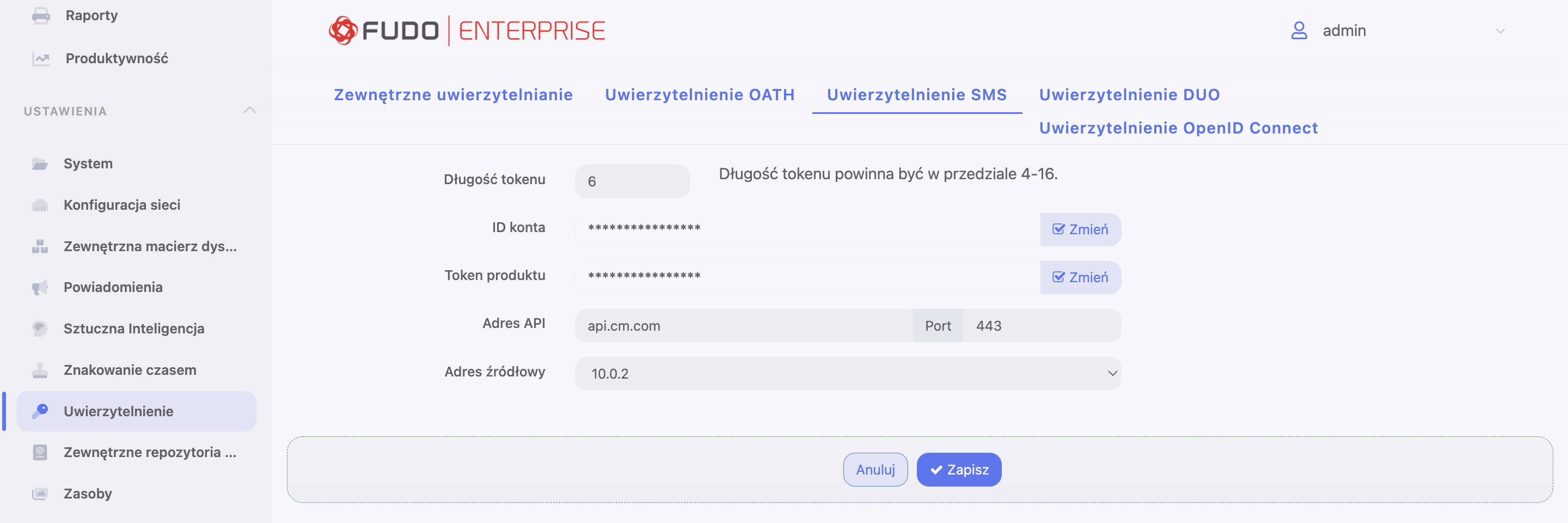
- Wprowadź Długość tokenu.
Informacja
Długość tokenu powinna być w przedziale 4-16.
- Wprowadź ID konta.
- Wprowadź Token produktu.
- Wprowadź Adres API oraz port.
Informacja
Wartości dla ID konta, Token produktu oraz Adres API są generowane po stronie dostawcy usług CM.COM. W tym celu jest wymagana rejestracja konta w tym serwisie.
- Wybierz Adres źródłowy.
- Kliknij .
Skonfiguruj metodę uwierzytelnienia SMS dla użytkownika:
- Wybierz z lewego menu > .
- Znajdź i wybierz użytkownika, dla którego chcesz uruchomić uwierzytelnianie SMS.
- Wprowadź numer telefonu w polu Telefon.
- Pod sekcją Uwierzytelnienie wybierz Typ: SMS
- Z listy Pierwszy składnik wybierz Hasło statyczne albo Zewnętrzne uwierzytelnianie (AD albo LDAP).
- Kliknij .
- Zaloguj się do Access Gateway przy pomocy SMS kodu.
Definicja uwierzytelniania DUO¶
- Pobierz i zainstaluj aplikację mobilną Duo Mobile.
- Zarejestruj się na stronie Duo Security w celu stworzenia własnego konta.
- Wybierz z lewego menu > .
- Wybierz zakładkę Uwierzytelnienie DUO.
- Ze swojego profilu na Duo Security wprowadź: Adres API, Klucz integracyjny oraz Klucz tajny.
- Wybierz Adres źródłowy.
- Kliknij .
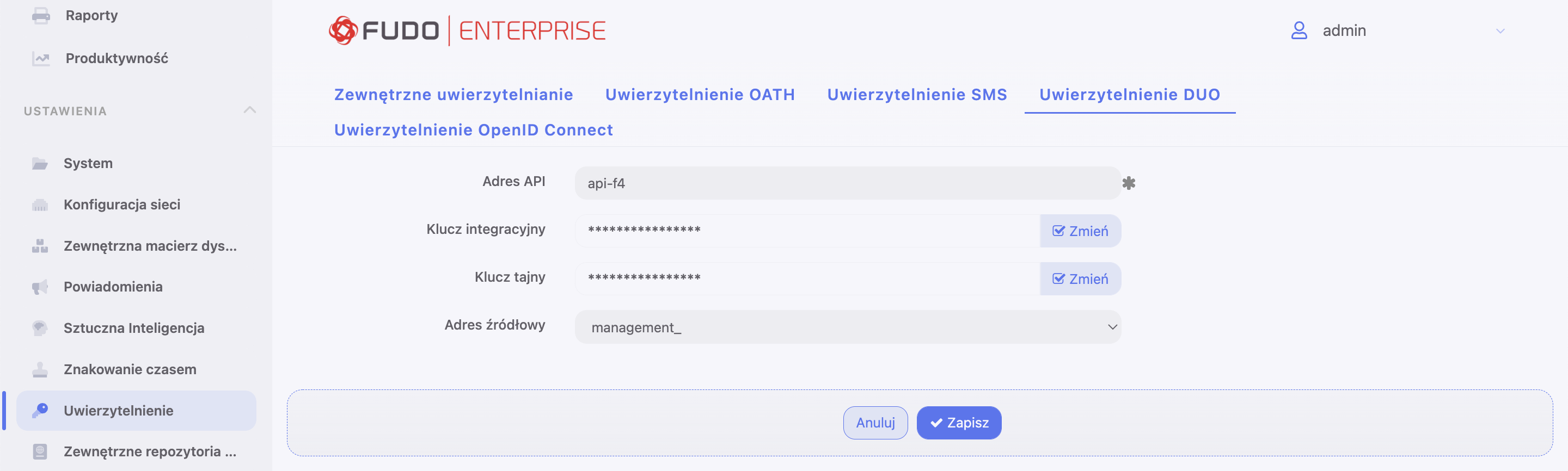
Skonfiguruj metodę uwierzytelnienia DUO dla użytkownika:
- Wybierz z lewego menu > .
- Znajdź i wybierz użytkownika, dla którego chcesz uruchomić uwierzytelnienie DUO.
- Pod sekcją Uwierzytelnianie wybierz Typ: DUO.
- Z listy Pierwszy składnik wybierz Hasło statyczne albo Zewnętrzne uwierzytelnianie (AD albo LDAP).
- Wprowadź Użytkownik DUO.
- Wprowadź ID użytkownika DUO.
- Kliknij .
- Zaloguj się do Access Gateway, akceptując notyfikację typu push z aplikacji Duo Mobile.
Definicja uwierzytelniania OpenID Connect¶
Definicja uwierzytelnienia przez OpenID Connect jest globalną metodą uwierzytelniania i nie jest przywiązywana do użytkownika. Zatem jeśli użytkownik nie ma ustawionych żadnych metod uwierzytelniania, to też może się uwierzytelniać korzystając z OpenID Connect w Access Gateway oraz w Panelu Admina.
Postępuj zgodnie z instrukcją, aby ustawić uwierzytelnienie za pomocą OpenID Connect:
- Wybierz > .
- Wybierz zakładkę Uwierzytelnienie OpenID Connect .
- Kliknij
- Zaznacz opcję Włączone dla uruchomienia uwierzytelnienia OpenID Connect za pomocą Azure AD.
- Podaj nazwę (na przykład,
Azure,Okta). - Podaj Configuration URL.
Informacja
Ten URL jest specyficzny dla każdego dostawcy OpenID Connect, więc służy do jego identyfikacji w celu prawidłowej konfiguracji. Przykład Configuration URL dla Google: https://accounts.google.com/.well-known/openid-configuration.
- Podaj Client ID, Client secret. Te dane są dostępne po rejestracji na stronie wybranego dostawcy.
- Dodaj Username mapping oraz Email mapping. Te pola są przydatne w przypadku innej konwencji nazewnictwa użytkownika.
- Podaj Bind address.
- Kliknij .
Informacja
Algorytm ustalania tożsamości użytkownika jest następujący:
- Jeśli zdefiniowano Username mapping, próbujemy znaleźć w danych pole o tej nazwie. Jeśli dane JSON zawierają to pole, użytkownik wyszukiwany jest pod tą nazwą.
- Jeśli Username mapping nie zostało zdefiniowane, pole nie zostało znalezione w danych, lub nie odnaleziono użytkownika po nazwie, następnym krokiem jest sprawdzennie, czy zdefiniowano Email mapping. Jeśli jest ono zdefiniowane oraz istnieje w danych JSON, następuje próbuba znalezienia użytkownika za pomocą tego adresu email.
- Gdy ani Username mapping, ani Email mapping nie są zdefiniowane, następuje próbuba odnalezienia użytkownika po jego nazwie lub adresie email. Wyszukiwanie tych pól w danych odbywa się w następującej kolejności: email, upn, unique_name.
Ponadto, jeśli w danych znajduje się pole
email_verification,jego wartość musi być ustawiona natrue.
- Zaloguj się przy użyciu skonfigurowanej metody uwierzytelnienia:

Tematy pokrewne: